PS教你制作漂亮花边文字效果(2)
来源:sc115.com | 155 次浏览 | 2015-09-14
标签: 花边 文字效果
步骤3(不知道为什么下面还有一个步揍3 -_-!)
让我们开始在字母上混合矢量。首先,你必须找到你想点缀的字母进行适当的装饰。然后你要把它放在合适的位置上使它遵循字母的形状。在下图中你可以看到我们给“a”做的点缀。
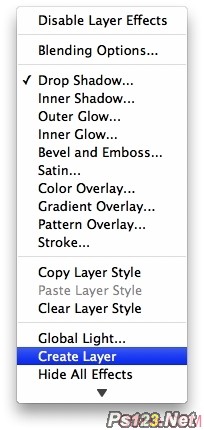
步骤3
把字母点缀之后,是时候添加一些深度了。让我们使用图层样式来做到这一点。去图层>图层样式>投影。使用正片叠底的混合模式以及黑色,不透明度100%,角度为-60%,距离为5像素,大小为5像素。(如下图)
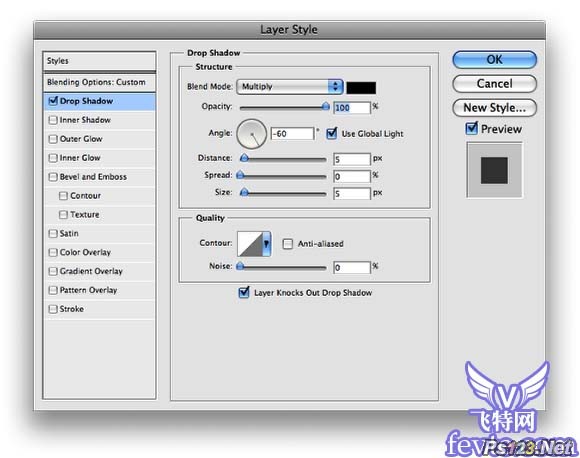
步骤4
在这里,我们要从图层风格阴影中创建一个新层。去图层>图层样式>创建图层。这样你现在就有了一个阴影层。
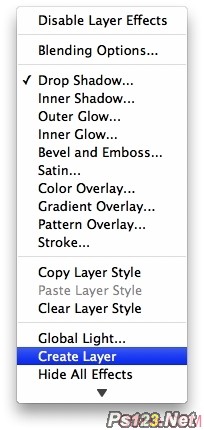
搜索: 花边 文字效果
- 上一篇: PS黄金字教程
- 下一篇: PS教你制作透明字教程
 片头 111
片头 111